PT-P700
FAQ e Risoluzione dei problemi |
Desidero che la stampante utilizzi meno nastro per ogni etichetta. (Editor P-touch 5.x)
Affinché la stampante possa alimentare correttamente il nastro, deve essere presente un margine di circa 25 mm (1 poll.) quando si stampa la prima etichetta. Questo margine non sarà necessario per la seconda e le successive etichette quando si stampano più etichette consecutivamente.
Effettuare una delle seguenti operazioni per ridurre la quantità di spazio vuoto su ciascuna etichetta:
1. Quando si stampa una singola etichetta
2. Quando si stampano più etichette
1. Quando si stampa una singola etichetta
-
Fare clic su
 (carta) nella barra dei comandi.
(carta) nella barra dei comandi.
-
Nella sezione [Tape size/dimensione nastro], ridurre la dimensione del margine nel campo [Margine].
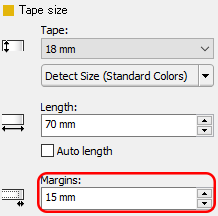
La stampante imposta automaticamente un margine sinistro più ampio per alimentare correttamente il nastro. Le dimensioni del margine destro rimarranno invariate.
-
Fare clic su
 (Stampa) nella barra dei comandi.
(Stampa) nella barra dei comandi.
-
Selezionare [taglio automatico], quindi fare clic su [Stampa].
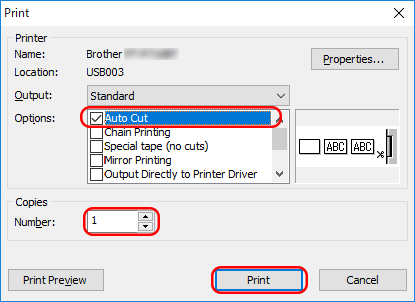
2. Quando si stampano più etichette
Per ridurre le dimensioni dei margini della seconda etichetta e delle etichette successive, stampare più etichette consecutivamente utilizzando lo stesso layout o un layout diverso per le etichette.
- Usando lo stesso layout per più etichette
- Usando layout diversi per etichette multiple
-
Utilizzando lo stesso layout per più etichette
, utilizzare l'opzione Auto Cut (taglio automatico) per stampare più etichette consecutivamente, tagliandole una alla volta:-
Fare clic su
 (Stampa) nella barra dei comandi.
(Stampa) nella barra dei comandi.
-
Selezionare [taglio automatico], specificare il numero di copie, quindi fare clic su [Stampa].
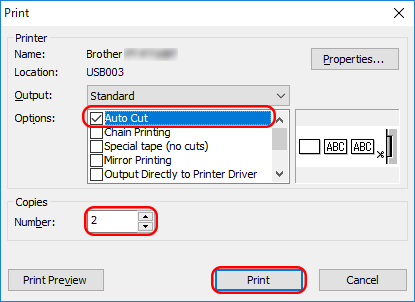
Per alimentare correttamente il nastro, la stampante imposta automaticamente un margine sinistro più ampio solo per la prima etichetta. La seconda etichetta e le successive avranno margini stretti.
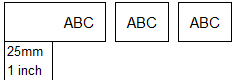
-
Fare clic su
-
Utilizzando layout diversi per più etichette
Utilizzare l'opzione Stampa a catena per stampare più etichette consecutivamente e collegare i relativi layout alla prima etichetta:-
Fare clic su
 (Stampa) nella barra dei comandi.
(Stampa) nella barra dei comandi.
-
Selezionare [taglio automatico] e [Stampa a catena], quindi fare clic su [Stampa].

Per alimentare correttamente il nastro, la stampante imposta automaticamente un margine sinistro più ampio solo per la prima etichetta. La seconda etichetta e le successive avranno margini stretti.
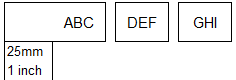
-
Creare le etichette successive e stamparle utilizzando le stesse opzioni descritte in precedenza. Quando si stampa l'ultima etichetta, deselezionare [Stampa a catena], assicurarsi che sia selezionato [ taglio automatico ],quindi fare clic su [Stampa].
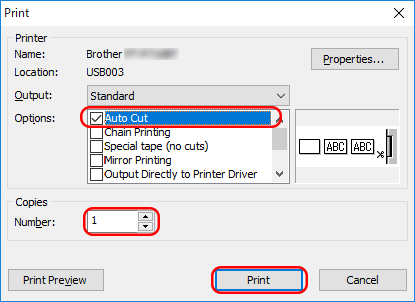
-
Fare clic su